如何在Windows 10系统中修改或解除文件夹权限
番茄系统家园 · 2024-04-22 02:47:04
近来,有部分Windows 10用户在操作过程中遇到了文件夹权限限制问题,这一限制使得用户无法正常访问或编辑文件,给日常使用带来了不便。为了帮助大家解决这类权限问题,本文将详细介绍如何在Windows 10系统中对文件夹权限进行解除或修改,以便用户能够顺利地操作所需文件。下面的内容将带领大家一起了解和学习处理此类问题的具体步骤,敬请参考。
解除方法
1、首先需要找到电脑中需要解除权限的文件,右击选择选项列表中的“属性”。
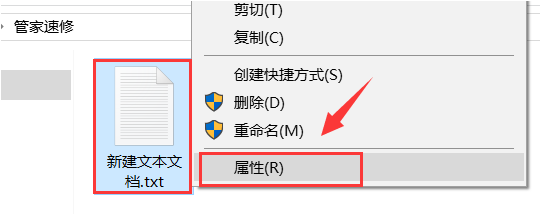
2、在打开的窗口中,切换到上方的“安全”选项卡,点击其中的“编辑”按钮。
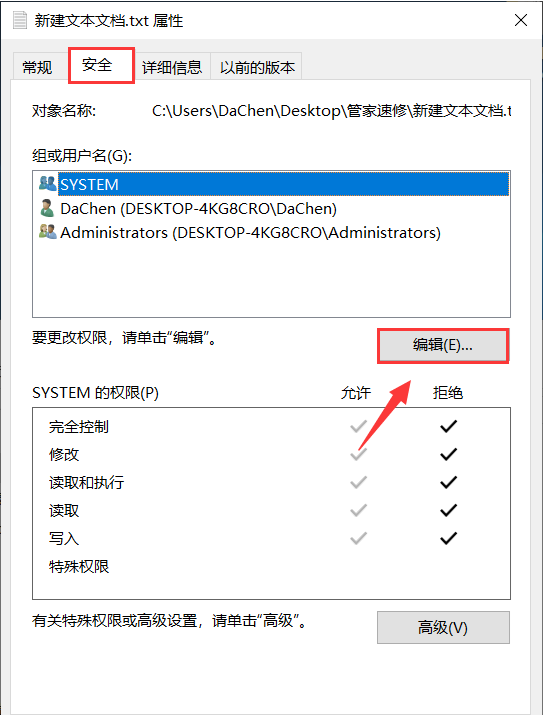
3、进入到新窗口后,对“组或用户名”中的每一个权限进行设置,并将下方中的“拒绝”一栏小方框全部取消勾选。
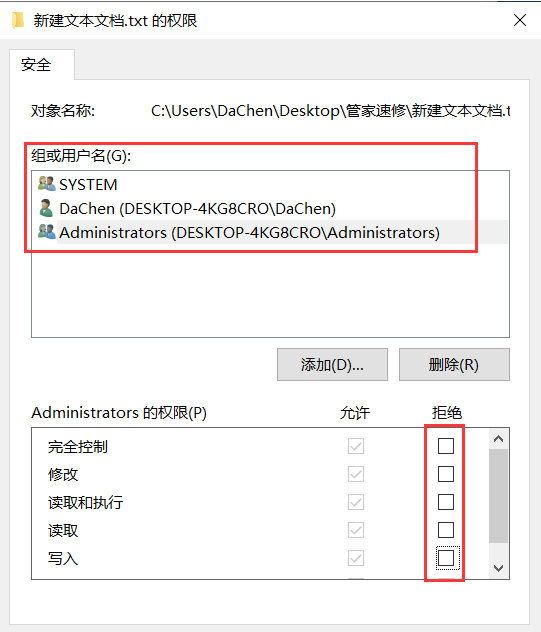
4、操作完成后,点击下方中的“确定”按钮进行保存就可以了。
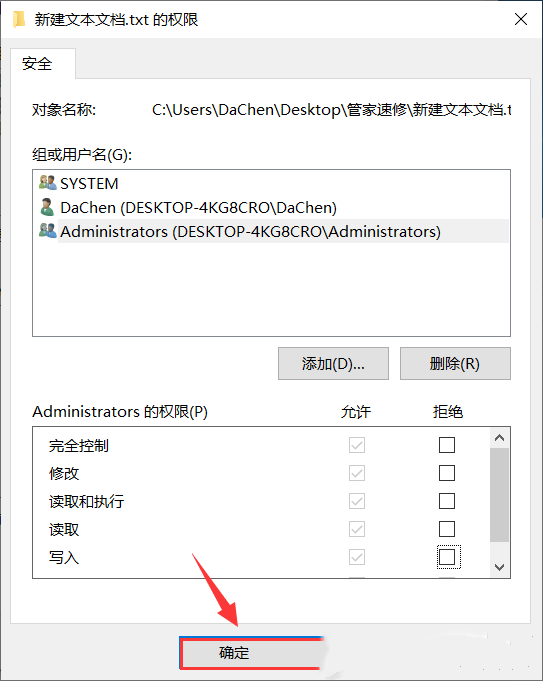
猜你喜欢
最新应用
热门应用





















